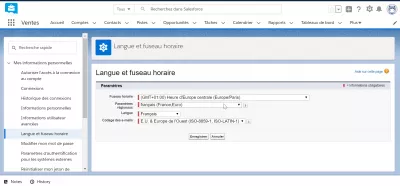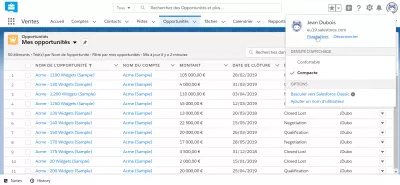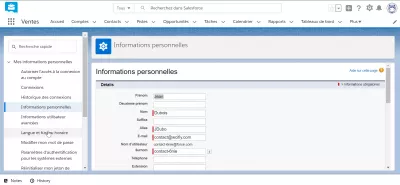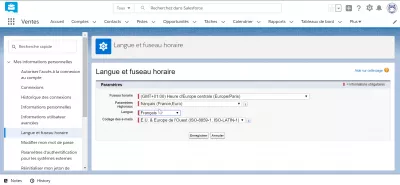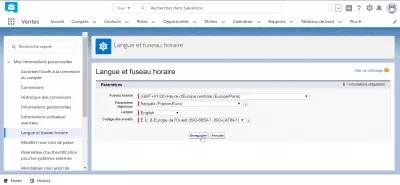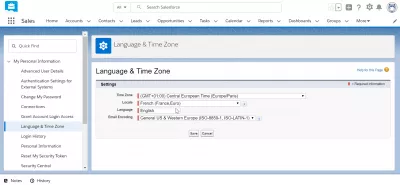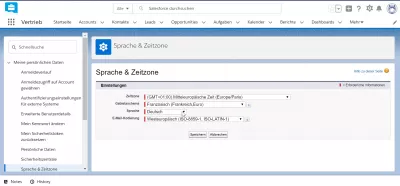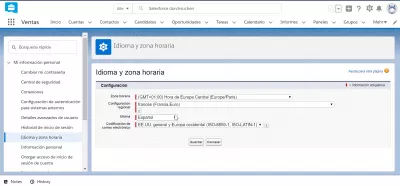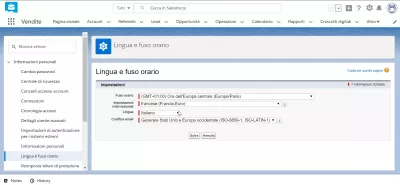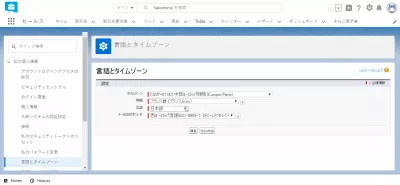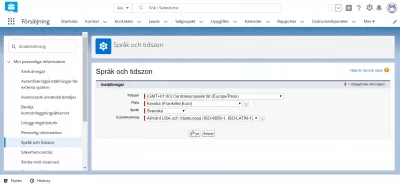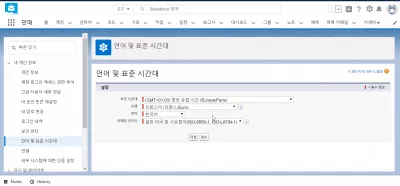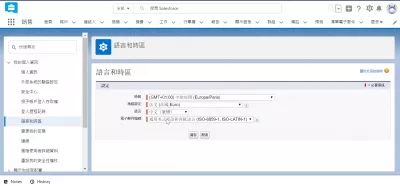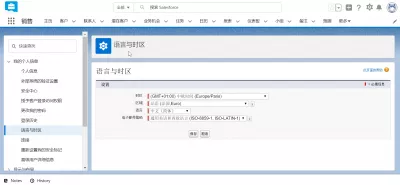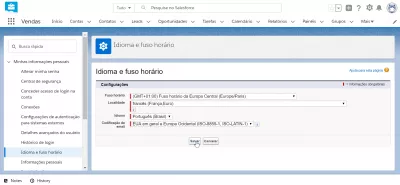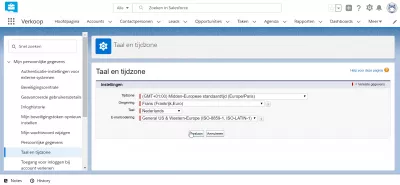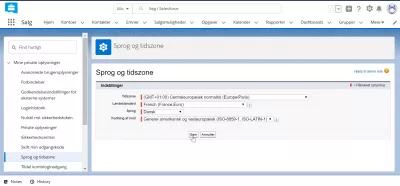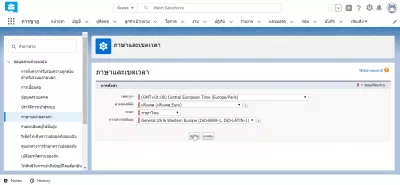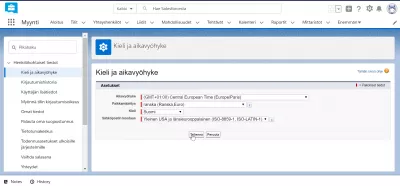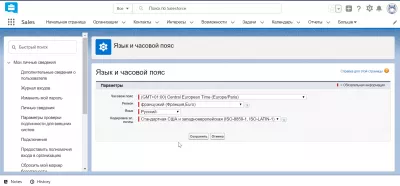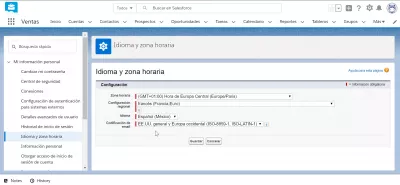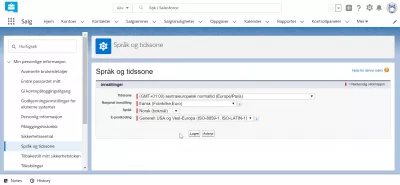Hvordan Ændrer Du Sprog I Salesforce Lightning?
SalesForce Lightning på forskellige sprog
Der er mange sprog til rådighed for SalesForce Lightning-grænsefladen, og det kan let ændres af enhver bruger. Da det er baseret på en webgrænseflade, er det meget let at ændre SalesForce lynsprog ved blot at besøge brugerpræferencerne, gå til SalesForce sprogindstillinger og vælge det rigtige. Efter at have ændret Sales Force-sproget, vises alle relaterede funktioner direkte på det valgte sprog, såsom SalesForce-konti, SalesForce-dashboards, SalesForce-kontakter og alle andre dele af interface.
For at ændre Sales Force-sproget skal du gå til parametre> mine personlige oplysninger> sprog og tidszone> vælge andet sprog> gem, efter at du har valgt det rigtige Sales Force-sprog.
De tilgængelige sprog, som Lightning-grænsefladen kan vises på, er følgende:
- Fransk,
- Engelsk,
- Tysk,
- Spansk,
- italiensk
- japansk,
- svensk,
- koreansk
- Kinesisk forenklet,
- kinesisk traditionel
- portugisisk
- Hollandske,
- Dansk,
- Thai,
- finsk
- Russisk,
- mexicansk spansk
- Norsk.
Sådan ændres SalesForce sprog?
For at ændre sprog SalesForce Lightning interface til en bruger, på hovedskærmen, skal du klikke på brugerens avatar, og vælg menuen parametre.
Find derefter din vej på navigationsmenuen til venstre i sektionen Mine personlige oplysninger> Sprog og tidszone.
Derefter skal du blot ændre sprogværdien i sprogfeltet til den valgte, for eksempel fransk til at skifte til fransk eller engelsk for at skifte til engelsk.
Efter dette, skal du klikke på Gem-knappen i form til direkte at anvende det valgte sprog til SalesForce Lightning interface.
SalesForce Lightning på forskellige sprog
Ofte Stillede Spørgsmål
- Hvilke trin er involveret i at ændre brugergrænsefladesproget i Salesforce Lightning, og hvilken indflydelse har det på brugeroplevelsen?
- Ændring af sproget involverer justering af indstillinger i brugerprofilen. Det forbedrer brugeroplevelsen ved at give brugerne mulighed for at arbejde på deres foretrukne sprog, forbedre forståelsen og effektiviteten.

Yoann Bierling er en webudgivelse og digital konsulentprofessionel, der får en global indflydelse gennem ekspertise og innovation inden for teknologier. Lidenskabelig med at styrke enkeltpersoner og organisationer til at trives i den digitale tidsalder, er han drevet til at levere ekstraordinære resultater og drive vækst gennem oprettelse af uddannelsesmæssigt indhold.